书生阅读器怎么安装?书生阅读器安装步骤
时间:2022-10-26 21:05
书生阅读器如何快速安装呢?下面是小编介绍的书生阅读器安装步骤,有需要的小伙伴一起来下文看看吧,希望可以帮助到大家!
书生阅读器怎么安装?书生阅读器安装步骤

1、首先我们需要在该页找到“下载地址”处,选择任意地址将其下载。将书生阅读器软件包下载至本地后双击解压找到.exe格式文件并运行。如下:我在以下截图中直接单击【下一步】开始安装
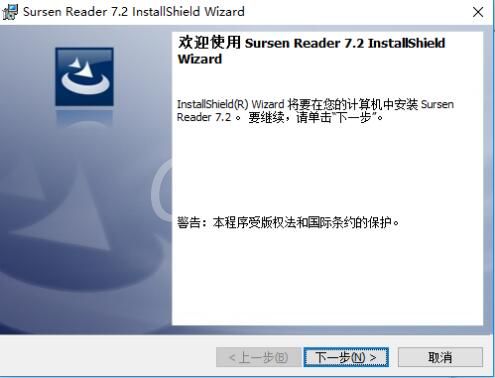
2、开始安装后会弹出如下截图:这个界面是书生阅读器的用户协议了解处,如果我们继续安装书生阅读器,必须同意该协议内容。所以我们大致了解协议内容后想继续安装单击【接受】选项并单击【下一步】继续安装。
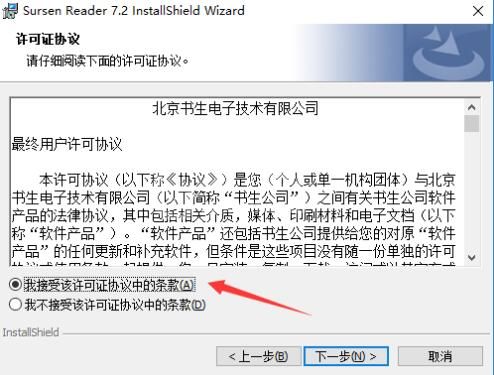
3、继续安装将进入到书生阅读器的安装目录设置界面,在这里我们可以选择自定义设置安装目录及默认安装。设置或不设置都需要单击【下一步】继续安装。
目录自定义:单击图中【更改】按钮进入设置页面,成功进入请选择存放该文件的具体位置确认即可。
提示:不过在设置安装目录位置时,小编不建议大家将文件存放在C盘下,那样做会拖慢系统速度。
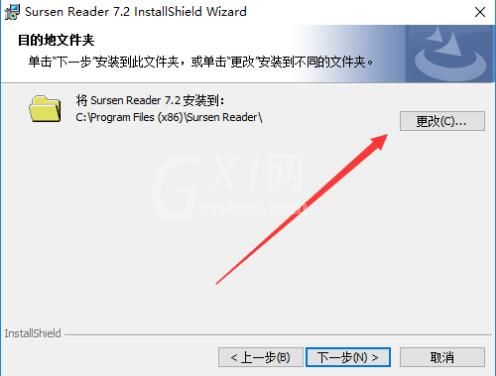
4、最后会进入到书生阅读器的安装进度条界面,在这个界面我们能做的事情就是“等待”,等其自行安装成功并关闭界面即可开始使用书生阅读器。
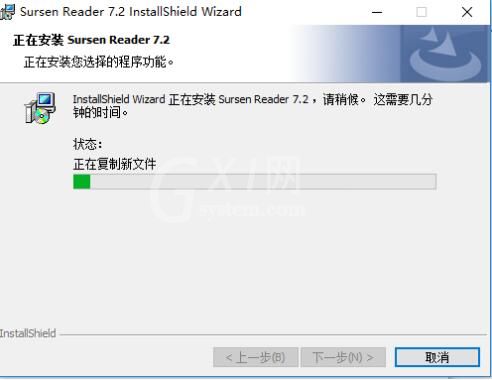
以上就是小编给大家带来的全部内容,大家都学会了吗?



























